|
Possiamo cominciare
1. Apri l'immagine
''flute_de_pan_fond.jpg''- Con un doppio clic nella
tavolozza dei livelli, trasformala in livello Raster 1
2. Livelli>Nuovo
livello raster
- Attiva lo strumento
 e riempi il livello con il nero
e riempi il livello con il nero
3.
Livelli>Nuovo livello maschera>da immagine
''flute_de_pan_image529''
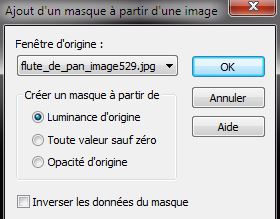
4. Effetti>Effetti
bordo>Aumenta di più
-
Livelli>Unisci>Unisci gruppo
5.
Effetti>Effetti immagine>Scostamento
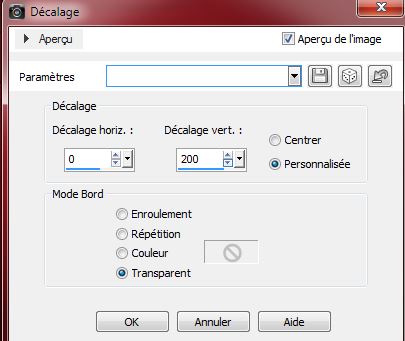
6. Livelli>Duplica
7. Effetti>Effetti
immagine>Motivo unico
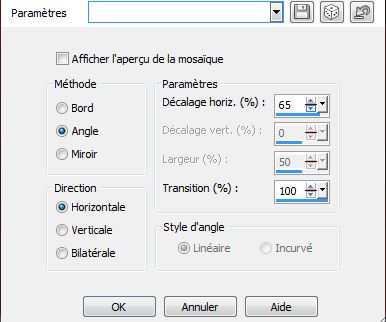
Ripeti
questo effetto
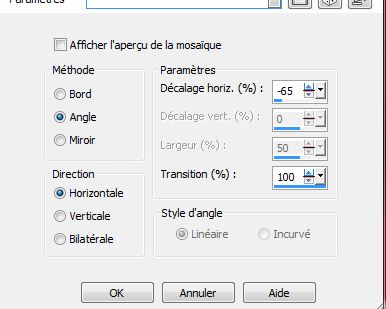
8. Effetti>Effetti
geometrici>Cerchio - trasparente
9. Effetti>Effetti
3D>Scalpello
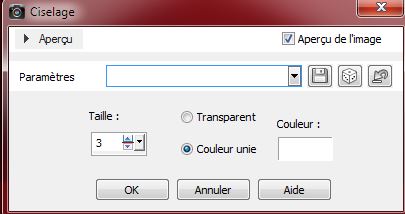
10. Tavolozza
dei colori - imposta in primo piano il gradiente
"@ann_1240911_GR_Svetlana-TDStudio'' - modo Sprazzo di
luce, così configurato:
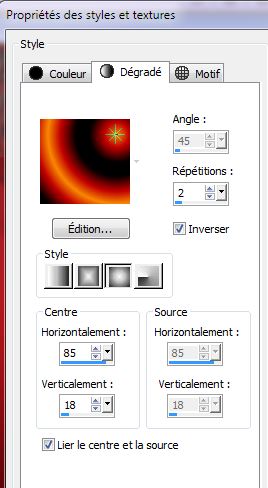
11.
Livelli>Nuovo livello raster
12.
Selezioni>Carica/salva selezione>Carica selezione da
disco - Cerca e carica la selezione
''flute_pan_1''
- Attiva lo strumento
Riempimento  e riempi la selezione con il gradiente (1 solo
clic)
e riempi la selezione con il gradiente (1 solo
clic)
13.

14 .Effetti>Effetti
di riflesso>Caleidoscopio
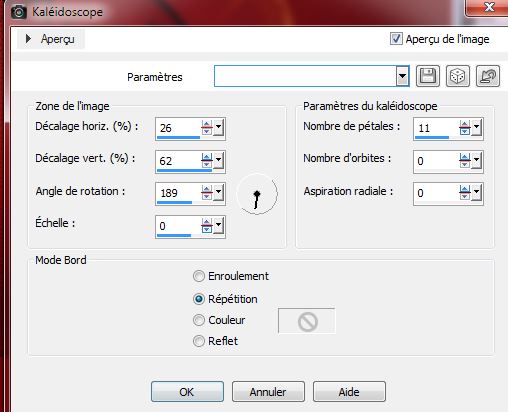
15. Apri il
tube ''nicole-mist-paysage-26-2012''
- Modifica>Copia -
torna al tuo lavoro ed incolla come nuovo livello
- Posiziona correttamente
- Livelli>Disponi -
Sposta sopra al livello Raster 1
- Tavolozza dei
livelli - posizionati in alto
16.Apri il tube
''flute_de_pan_image2 ''
- Modifica>Copia -
torna al tuo lavoro ed incolla come nuovo livello
- Posiziona così:
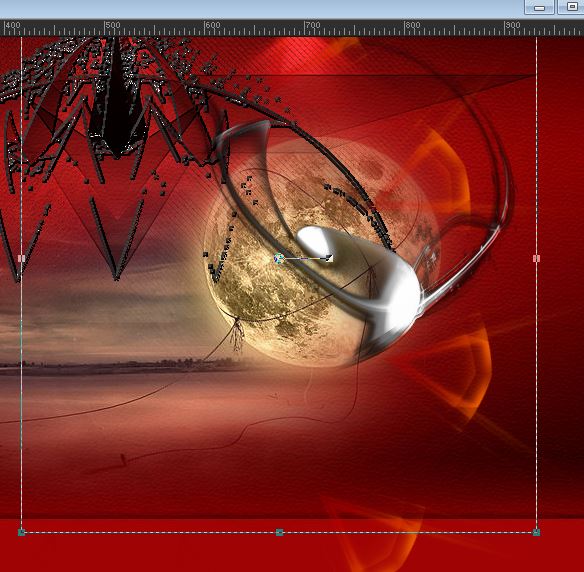
17. Tavolozza dei
livelli - cambia la modalità di miscelatura di questo
livello in Luminanza esistente - diminuisci l'opacità a
67
18. Apri il
tube "nicole-etrange23-2013''
- Modifica>Copia -
torna al tuo lavoro ed incolla come nuovo livello
- Posiziona a sinistra
- Diminuisci l'opacità di questo livello a 77
19. Immagine>Aggiungi
bordatura 4 pixels in nero
- Rinomina questo livello in Raster 1
20. Livelli>Duplica
21.
Effetti>Plugin>AAA Frame - Foto Frame
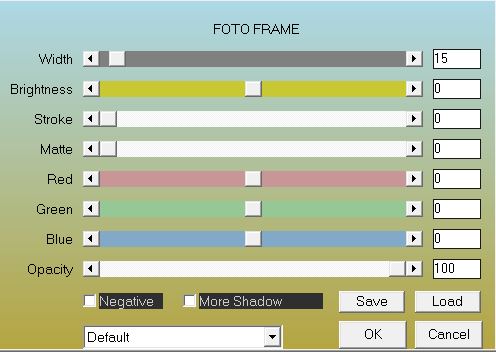
22.
Immagine>Ridimensiona a 65% "tutti i livelli" NON
selezionato
23. Calque dupliquer
24.
Immagine>Ridimensiona a 32% - "Ridimensiona tutti i
livelli" NON selezionato
25. Effetti>Effetti
di distorsione>Onda
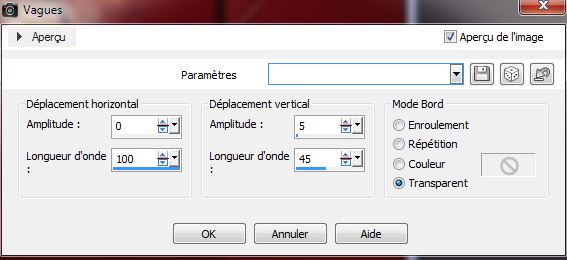
26. Effetti>Effetti
immagine>Scostamento
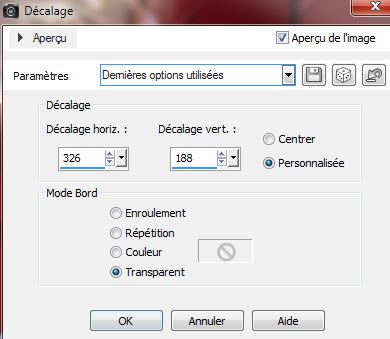
27. Livelli>Duplica
28. Effetti>Plugin>MuRa's
Meister - Copies
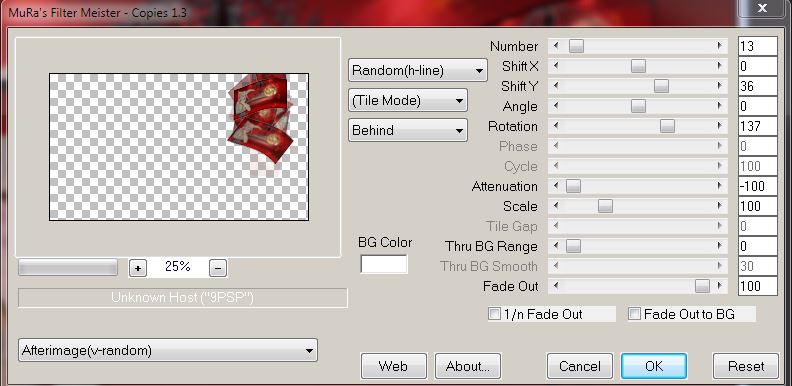
29. Tavolozza dei
livelli - cambia la modalità di miscelatura di questo
livello in Luce netta - diminuisci l'opacità a 61
- Così si presenta la
tavolozza dei livelli:
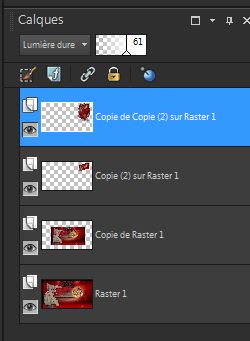
30. Tavolozza dei
livelli - posizionati in basso sul livello Raster 1
31.
Tavolozza dei colori - imposta in primo piano il colore
#9f0505 e come sfondo il colore
#4b0209
32.
Effetti>Plugin>Medhi- Wavy Lab 1.1
i numeri
corrispondono all'ordine dei colori nella tavolozza dei
colori allegata nel materiale
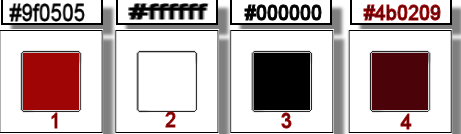
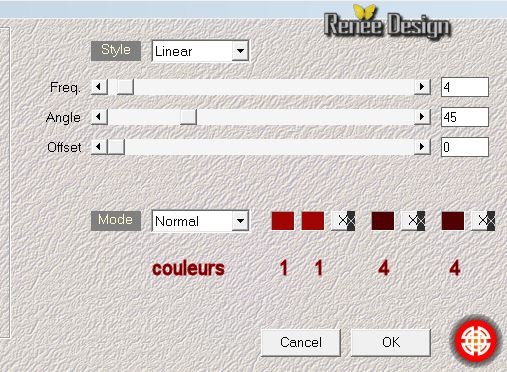
33. Effetti>Effetti
di distorsione>Tasselli
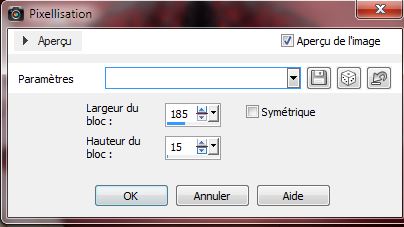
34. Effetti>Effetti
bordo>Aumenta di più
35.
Effetti>Plugin>Unlimited - Filter Factory Gallery M /
Refractor
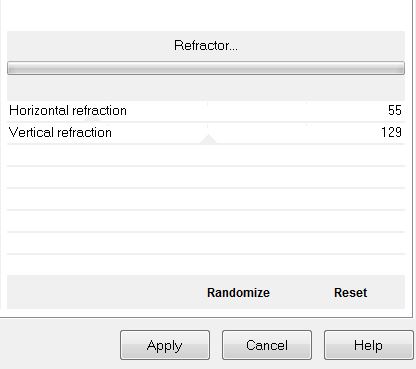
36. Effetti>Plugin>
Simple Pizza slice Mirror / 2 volte
37. Livelli>Duplica
- Rimani posizionato
su questo livello Copia di Raster 1
38.
Selezioni>Carica/salva selezione>Carica selezione da
disco - Cerca e carica la selezione
''
flute_pan_2''
39. CANCELLA

40. Selezioni>Inverti
41. Effetti>Effetti
3D>Sfalsa ombra
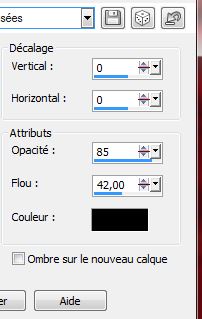
- Ripeti lo sfalsa ombra con gli stessi parametri
42.

43. Livelli>Duplica
44. Effetti>Effetti
di distorsione>Coordinate polari
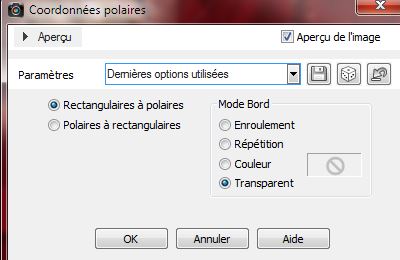
45.
Livelli>Unisci>Unisci giù
- Così si presenta la
tavolozza dei livelli:
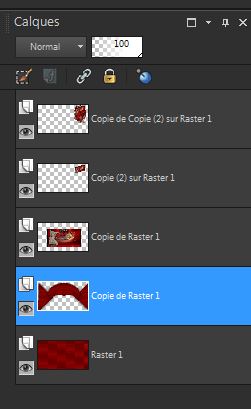
46. Effetti>Effetti
di distorsione>Distorsione
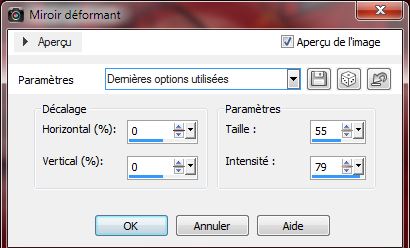
47. Tavolozza dei
livelli - posizionati in basso sul livello Raster 1
48. Livelli>Nuovo
livello raster
- Attiva lo strumento
Riempimento (f) e riempi il livello con il bianco
49.
Livelli>Nuovo livello maschera>da immagine
''flute_pan_image 80991.jpg''
50.
Livelli>Unisci>Unisci gruppo
- Effetti>Effetti
bordo>Aumenta
51. Livelli>Duplica
- Immagine>Rifletti
-
Livelli>Unisci>Unisci giù
52. Effetti>Plugin>MuRa's
Meister - Perspective Tilling
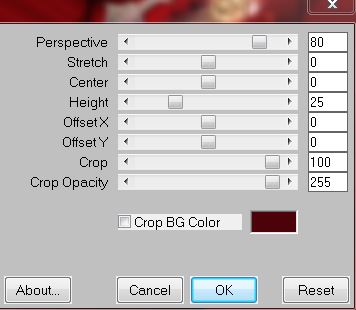
53.
Effetti>Plugin>Unlimited -&<BKG Designer sf10I>/ BB
String Thing
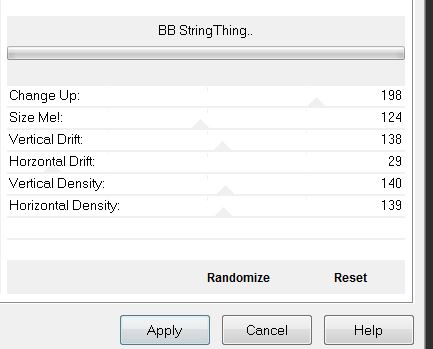
54. Tavolozza dei
livelli - posizionati in basso sul livello Raster 1
55. Attiva lo
strumento Selezione (S) - Selezione personalizzata


56. Selezioni>Innalza
selezione a livello
57.
Effetti>Plugin>AP01 (Innovation) - Line Silverlining
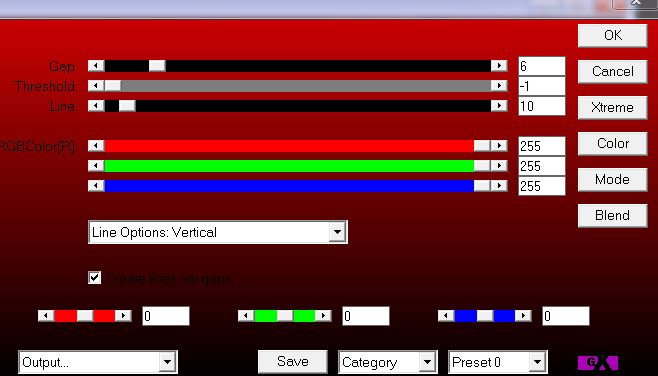
58.

59. Effetti>Effetti
geometrici>Inclina
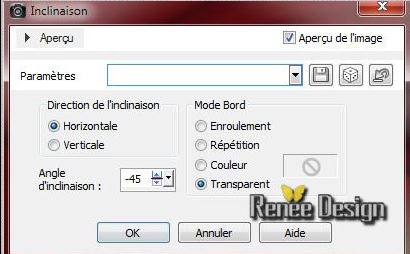
60. Livelli>Duplica
- Immagine>Rifletti
-
Livelli>Unisci>Unisci giù
61. Effetti>Effetti
di distorsione>Onda (come al punto 25)
- Tavolozza dei
livelli - posizionati in alto
62. Apri il tube
"nicole_etrange_velo'- posizionati sul livello in basso
di questo tube
- Modifica>Copia -
torna al tuo lavoro ed incolla come nuovo livello
- Posiziona correttamente
63. Apri il tube
''12926131117_animaux_nikita ''
-
Immagine>Ridimensiona a 30 %
- Modifica>Copia -
torna al tuo lavoro ed incolla come nuovo livello
-
Immagine>Rifletti
- Posiziona correttamente
64.
Apri il pennello
''flute_pan_brush1''
- File>Esporta - Pennello
personalizzato - Rinomina
- Livelli>Nuovo livello raster
65.
Torna al tuo lavoro ed attiva lo
strumento Pennello - apri il pennello appena rinominato
e configuralo così:


66. Livelli>Duplica
- Livelli>Unisci giù
67. Livelli>Nuovo
livello raster
-
Apri il pennello
''flute_pan_brush_2''
- File>Esporta - Pennello
personalizzato - Rinomina
- Torna al tuo lavoro ed attiva
lo strumento Pennello - apri il pennello appena
rinominato e configuralo così

- applicalo con il colore nero sul pennello precedente
(vedi immagine finale)
68.
Livelli>Unisci>Unisci visibile
69. Immagine>Aggiungi
bordatura 3 pixels in nero
70.
Immagine>Aggiungi bordatura
- asimmetrico

71. Attiva lo
strumento
 e seleziona la parte bianca
e seleziona la parte bianca
72. Livelli>Nuovo
livello raster
- Attiva lo
strumento Riempimento (f) e riempi il livello con il
colore #4b0209
73.
Effetti>Plugin>Simple -Zoom out and
flip
74.
Selezioni>Inverti
75. Effetti>Effetti
3D>Sfalsa ombra in nero 0/0/50/15
76.

77.
Livelli>Nuovo livello raster
78.
Selezioni>Carica/salva
selezione>Carica selezione da disco - Cerca e carica la
selezione ''flute_pan_3'
- Attiva lo strumento
Riempimento  e riempi la selezione con il nero
e riempi la selezione con il nero
79.
Effetti>Plugin>Panopticum /Pan Alpha Strip
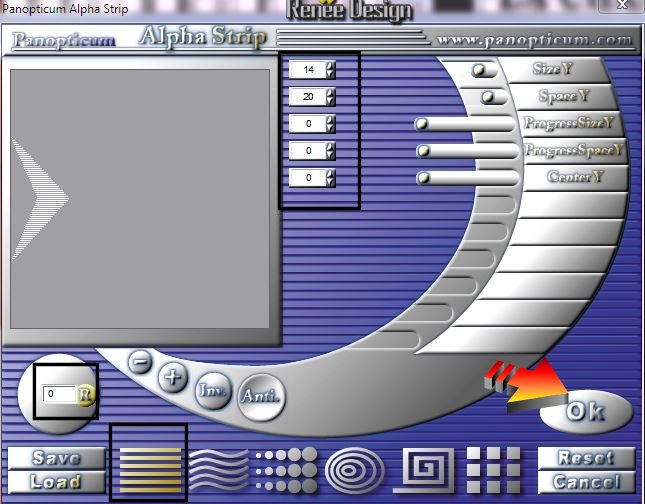
80.
Effetti>Effetti 3D>Sfalsa ombra per default
81. Apri il tube
''nicole-personnage54-2013''
-
Immagine>Ridimensiona a 60%
- Modifica>Copia -
torna al tuo lavoro ed incolla come nuovo livello
82.
Livelli>Unisci>Unisci tutto
83. Immagine>Aggiungi
bordatura 10 pixels in nero
84. Incolla il tube del titolo
85. Effetti>Effetti
3D>Sfalsa ombra per default
86.
Livelli>Unisci>Unisci tutto
87.
Immagine>Ridimensiona a 1015 pixels di larghezza
Il
tutorial è terminato
Spero abbiate gradito eseguirlo
Grazie
Renée
Scritto il 8 dicembre 2013
pubblicato il 18 dicembre 2013
*
Ogni somiglianza con una lezione esistente è una pura
coincidenza
*
Non dimenticate di ringraziare i tubeurs e le
traduttrici che lavorano con e per noi.
Grazie
|